
Ingin tahu bagaimana cara menutup aplikasi di iPhone X, XR, dan yang lebih baru? Anda dapat menutup aplikasi dengan kembali ke layar Utama, tetapi aplikasi akan tetap berada di latar belakang. Untuk menutup aplikasi sepenuhnya, atau menutup paksa aplikasi yang tidak berfungsi, Anda harus tahu cara menggunakan Pengalih Aplikasi. Karena iPhone X tidak memiliki tombol Beranda, menutup aplikasi di iPhone dilakukan dengan gerak tubuh. Kami akan membahas cara menutup aplikasi dan cara memaksa aplikasi berhenti di iPhone Anda tanpa tombol Beranda, termasuk iPhone XS, XS Max, 11, 11 Pro, dan 11 Pro Max.
Terkait: Cara Mengatur ID Wajah (Pengenalan Wajah) di iPhone Anda, Gunakan untuk Membuka Kunci Aplikasi & Melakukan Pembelian
Saat Anda menutup aplikasi di iPhone, Anda benar-benar baru saja menyembunyikannya dari pandangan. Membuka banyak aplikasi di latar belakang tidak akan memengaruhi masa pakai baterai Anda kecuali Anda memilikinya Penyegaran Aplikasi Latar Belakang dihidupkan. Jadi bukan masalah untuk membuka banyak aplikasi di latar belakang, tetapi jika Anda menggunakan Pengalih Aplikasi untuk melakukan banyak tugas, Anda mungkin tidak ingin banyak aplikasi berkeliaran di sana yang tidak penting. Pertama, kita akan membahas cara menutup aplikasi di iPhone X, yang merupakan proses yang sama seperti kembali ke layar Utama di iPhone X. Kemudian, kami akan membahas cara memaksa menutup aplikasi, yang sama dengan menutup aplikasi sepenuhnya di iPhone X Anda.
Jika Anda memiliki Mac, Anda mungkin juga ingin belajar cara memaksa keluar dari aplikasi Mac!
Cara Menutup Aplikasi di iPhone X, XR & Lebih Baru
- Dari dalam aplikasi, geser ke atas dari bagian bawah layar Anda.
- Ini akan membawa Anda kembali ke Tampilan depan dan tutup aplikasi, sehingga menyembunyikannya di latar belakang.
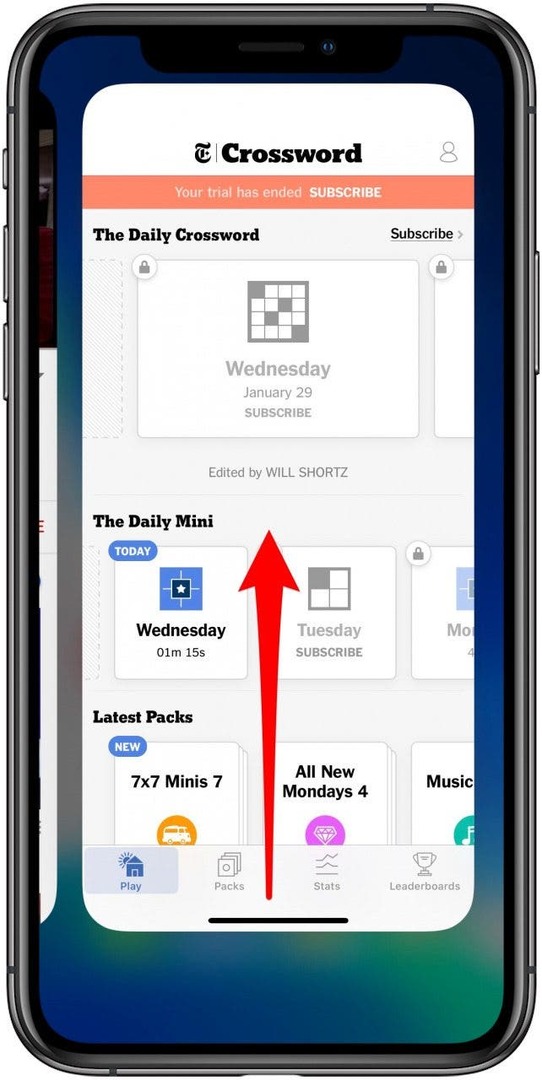
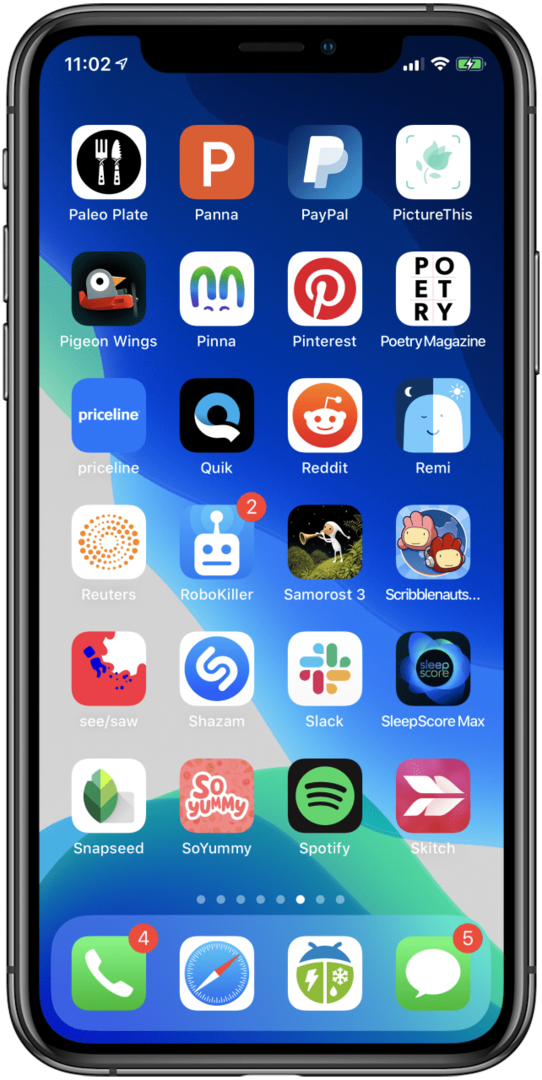
Jika menggesek ke atas dari bagian bawah layar tidak cukup spesifik, cari bilah horizontal kecil yang menggantung di bawah sana. Anda dapat menggunakannya sebagai isyarat visual dari mana harus menggesek ke atas. Jika Anda tidak ingin aplikasi tertutup nongkrong di latar belakang, bagian artikel selanjutnya akan menunjukkan cara menutup paksa aplikasi tersebut.
Cara Memaksa Keluar dari Aplikasi di iPhone X, XS Max & Lebih Baru
- Geser ke atas dari bagian bawah layar Anda berhenti sekitar sepertiga hingga setengah jalan ke atas; rilis dan Pengalih Aplikasi akan terbuka dengan berbagai aplikasi yang Anda buka di latar belakang.
-
Geser ke kanan atau ke kiri sampai Anda menemukan aplikasi yang ingin Anda tutup.
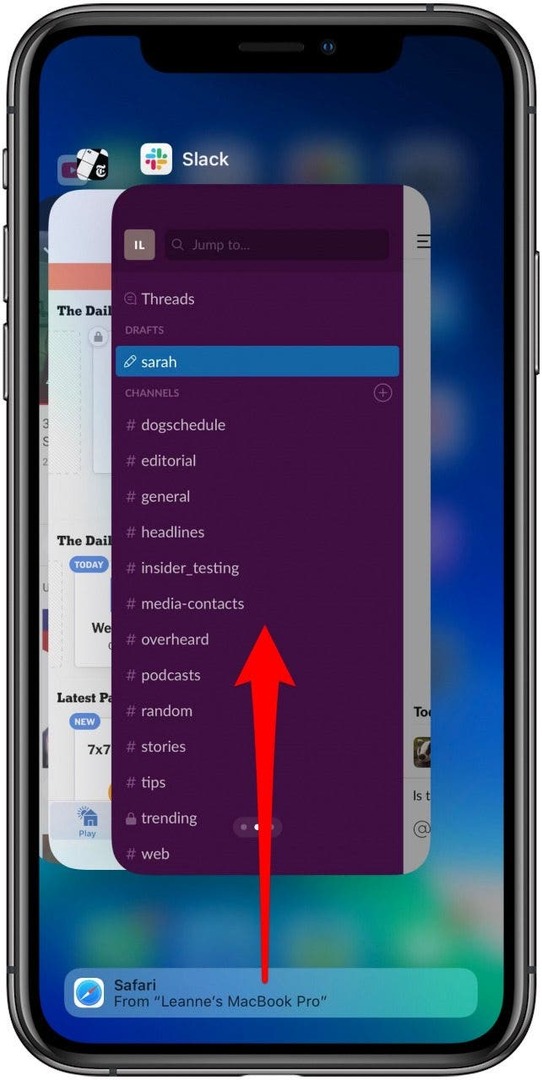
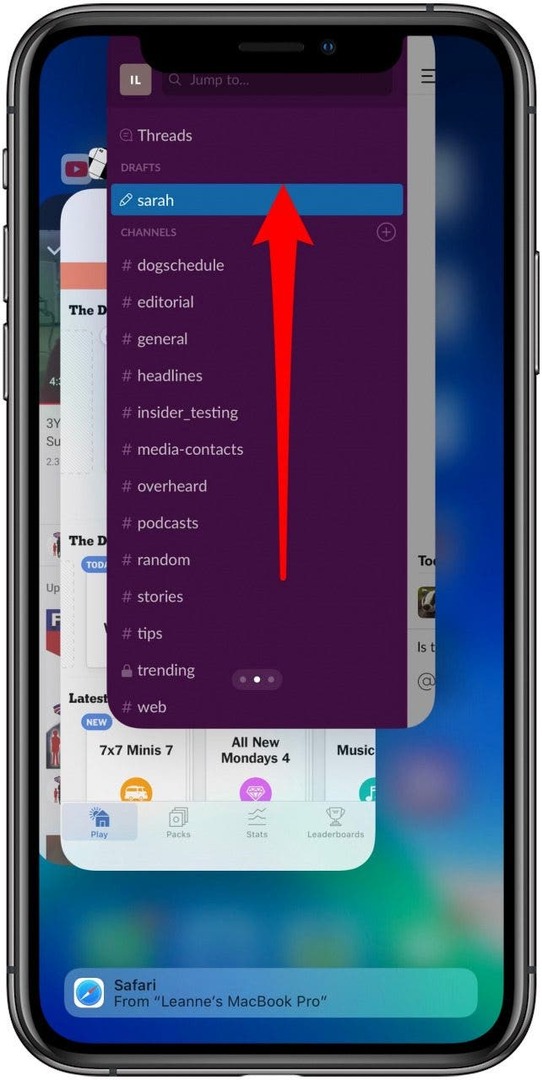
- Sentuh pratinjau aplikasi untuk aplikasi yang ingin Anda tutup; geser ke atas dengan cepat, gerakan menjentikkan.
- Pratinjau aplikasi akan keluar dari layar, dan aplikasi akan ditutup.
Kredit Gambar Teratas: A. Aleksandravicius / Shutterstock.com